用 Python 爬取 B 站视频弹幕,生成词云图
Hello 大家好,我是安哥。
最近 B 站上有一个超火且非常洗脑的视频《蜜雪冰城主题曲MV 中英双语版》,视频中原来的歌词是「你爱我,我爱你,蜜雪冰城甜蜜蜜」。
看到有些网友在弹幕中把它篡改成「你碍我,我碍你,你学编程天灭你」,哈哈哈哈哈。

为了弄清这些有趣的网友都在弹幕中说了啥,结合我之前学会的一点 Python 爬虫的知识,我用 Python 抓取了这个视频的所有弹幕,并将弹幕做成了如下的词云图:
词云图会自动将比较长的弹幕拆分成单个的词汇,之后根据单个词汇出现的频率来决定字号的大小,字号越大,说明在弹幕中出现的频率越高。
显而易见,出现次数最多的弹幕当属「哈哈哈哈哈哈」,即便长大了,听到这可爱的儿歌,看到这萌萌哒雪人,还是会觉得欢乐无穷。

看完上面的词云图,如果你想知道词云图是怎么生成的,可以继续看下面的文章。
我也将用到的源码放到了 GitHub 上,有需要的朋友可以前往 GitHub 下载或复制代码,跟着我一起「改代码」,之后就能随意抓取任意 B 站视频的弹幕了。

抓取 B 站视频弹幕 Python 代码:
https://github.com/phh95/pythonProject/tree/main/%E6%8A%93%E5%8F%96B%E7%AB%99%E5%BC%B9%E5%B9%95
制作词云图的流程是这样的:先使用 dammu_spider.py 抓取视频的弹幕,得到一个包含所有弹幕的 txt 文件,再用 词云.py 将得到的 txt 文件导出为词云图。
01. 安装 Python
打开 Python 官网,下载最新版的 Python3.9.5,它支持 Windows、macOS 和 Linux 系统。

Python 官网地址:
https://www.python.org/downloads/
下载之后,打开 Python 安装程序,先勾选安装面板下方的「Add Python 3.x to PATH」,再点击「Install Now」,一直点下一步等待 Python 完成安装。

安装好 Python 之后,为了确认我们配置好了 Python 环境,可以按下 Win + S 打开 Windows 自带的搜索,输入 cmd,打开「命令提示符」。

在打开的窗口中,输入 python 后按下回车,如果下方返回 Python 的版本号,例如我这里返回的版本号是 Python 3.9.2 ,则说明 Python 已经配置妥当了。

02. 安装 Python 开发工具
写 Python 代码有很多工具,如下图所示,这些工具被统称为 IDE,这是英文 Integrated Development Environment 的缩写,中文翻译为「集成开发环境」。

目前我用过的开发工具有两个,一个是社区版的 PyCharm,一个是微软推出的 VS Code。
如果你贪图方便的话,可以使用 PyCharm,而如果你用的是 VS Code,还需要给 VS Code 安装一个名为「Python」的插件。

关于如何让 VS Code 的语言变成中文以及安装插件的问题,可以看之前我写过的一篇文章:
PyCharm 下载地址:
https://www.jetbrains.com/pycharm/download/
VS Code 下载地址:
https://code.visualstudio.com/
03. 安装第三方 Python 库
爬取 B 站弹幕的代码中,用到了 Python 没有内置的第三方库,为了不影响后续程序的运行,我们先安装一下这些第三方库:
- requests
- jieba
- wordcloud
安装这些库也非常简单,先打开 Windows 自带的「命令提示符」窗口,如果你用的是 Mac 电脑,则打开 macOS 系统自带的「终端」。
在命令提示符窗口中分别输入 pip3 install + 第三方库的名称,例如安装 wordcloud 库,就输入 pip3 install wordcloud 。

如果程序可以顺利安装的话,在末尾会提示「Successfully installed」,至于最末尾出现的黄色警告文字「WARNING」,它是警告信息而不是报错,可以忽略它们。

重复上面的操作,分别逐一安装三个第三方库 requests、jieba 和 wordcloud。
安装好第三方库之后,就可以开始修改代码啦。由于我在 Windows 电脑上用的 IDE 是 VS Code,下面就以 VS Code 来演示如何修改 Python 代码:
04. 修改抓取视频弹幕的代码
在 VS Code 中使用快捷键 Ctrl + N 新建一份文档,刚开始我们需要确定我们想使用的编程语言。
点击文档第一行的蓝色文字「选择语言」,在弹出的输入框中输入 Python,点击下方返回的 Python。

打开 GitHub 上的 danmu_spider.py 文件,用鼠标选中所有代码,右击选择「复制」。

将复制的代码粘贴到 VS Code 中,我们最先要更改的代码是 url 的值,这个 url 指向的是视频的弹幕地址。

打开你想抓取弹幕的 B 站视频,按下 F12 键,打开浏览器开发者工具,切换到 Network 选项卡,再点击视频右侧弹幕列表的「展开」按钮。

拖动开发者工具右下角的滑钮,将其拖拽到底部,接着点击弹幕列表底部的「查看历史弹幕」,随意选择一个日期。
例如我选择查看 6 月 10 日的弹幕,下方的开发者工具,会新增一个后缀为 data=2020-06-10 的记录。

点击这条记录,在右侧展开的 General >> Request URL,就可以看到获取这一天的所有弹幕的链接地址,复制 Request URL 后面的 https 链接。

将其粘贴到 VS Code 中的 url 处,并**将链接末尾的日期,替换为 {date}**,这是为了后面更灵活地指定抓取的弹幕所在的日期。

url 上方的 range(5,18) 就可以用来指定我们想抓取哪几天的弹幕,这里的 (5,18) 意思就是我想抓取蜜雪冰城视频,从 6 月 5 号到 6 月 18 号这段时间的所有视频弹幕。

至于你需要如何修改这两个参数,可以查看对应视频的历史弹幕小日历,来决定你要如何设置这两个参数。

接着代码中要修改的参数是 cookie,这个参数记录了你的登录信息,因此只有在浏览器中登录自己的 B 站账号,才能找到这个我们需要的参数。

cookie 同样可以在开发者工具面板中找到,在刚点开的 06-10 记录中,向下滑动右侧的滑动,就可以在 Request Headers 中看到 cookie 了。

将 cookie 的值复制到 VS Code 中进行替换,原本有好几行的 cookie 值会变成一行:

这里复制的 cookie 值还有一个小问题,cookie 值里面包含了一个英文的单引号,这在 Python 中会让程序误以为 cookie 值到这里就结束了,实际上并没有。
为了解决这个问题,我们需要在这个单引号的前面加一个反斜杠 \ ,通过转义的方式,让它变成一个普通的单引号。

接着还需要修改一下保存抓取的弹幕的 txt 文件的名称,名称可以随你起,可以是中文,也可以是英文,记得名称末尾需要带上格式后缀 .txt 。
修改好以上代码之后,右击鼠标,选择「在终端中运行 Python 文件」,Python 就会开始运行当前的代码。

运行程序没有报错、顺利的话,你就可以得到一个包含有多个弹幕的 txt 文件,这个文件位于 C 盘 >> 用户 >> 用户名 路径下。

如果你在这个路径下找不到 txt 文件,可以使用 Windows 自带的搜索,以 txt 文件名进行搜索,应该就可以找到这个文件。
05. 修改导出词云图的代码
得到所有弹幕文本之后,我们还需要将得到的文本再作进一步的处理,才能得到最终想要的词云图。
同样在 VS Code 中新建一个文档,将 GitHub 上的 词云.py 的代码复制到文档中。

首先修改第 6 行的代码,这里需要替换成你在上一步抓取得到的弹幕 txt 文件的名称。
接着来到第 25、26 行代码,这里需要设置导出的词云图所使用的字体,如果你用的是 Windows 系统,那么就使用第 25 行代码,将 26 行代码删除。

如果你的电脑系统是 macOS,那么就使用第 26 行代码,将字体设置为苹果系统自带的苹方字体。

接着来到文档的最后一行代码,这里用来设置导出的词云图的名称,同样图片的名称可以随意设置,最后别忘了加上格式后缀 .png。

修改好之后,同样右击鼠标,选择「在终端中运行 Python 文件」,运行修改好的 Python 程序。

程序运行完毕,和之前导出的弹幕文件相同路径下,即 C 盘 >> 用户 >> 用户名 路径,就可以看到导出的词云图了。

以上,就是使用 Python 抓取 B 站视频弹幕、并导出词云图的过程了,仅说明了如何修改现成的代码,如果要说清代码是如何写出的,那就要花费更多的功夫了。
本文的代码参考了一个视频和一篇文章,在此也一并列出,感兴趣的朋友可以去看一下:
[1] 【Python】爬取B站弹幕,看哪个弹幕更有梗?,https://www.bilibili.com/video/BV1UK4y137Ye
欢迎关注

以上就是本次想和你分享的内容。
看完文章如果觉得对你有帮助的话,别忘了点击底部的「点赞/在看」鼓励一下我,谢谢。
本博客所有文章除特别声明外,均采用 CC BY-SA 4.0 协议 ,转载请注明出处!